Word文档怎么给文字添加单双删除线?
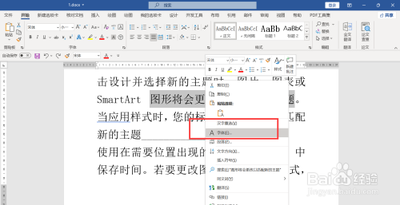
在Word文档中给文字添加单双删除线的方法
在Word文档中,给文字添加单删除线或双删除线是一种常见的文本格式化操作,可以通过以下步骤完成:
- 打开Word文档:首先,你需要打开包含需要编辑文字的Word文档。可以通过双击文档图标或者通过文件资源管理器选择文档后按打开。
- 选中文字:然后,在文档中选中你想要添加删除线的文字。
- 打开字体设置:右键单击选中的文字,然后选择“字体”选项。这将打开字体设置窗口。
- 选择删除线类型:在字体设置窗口中,找到“效果”选项,并勾选“删除线”或“双删除线”选项。如果你想添加单删除线,就勾选“删除线”;如果想添加双删除线,则勾选“双删除线”。
- 应用更改:勾选所需的删除线类型后,点击“确定”按钮。此时,你所选中的文字将会被添加上相应的删除线。
注意事项
- 在一些版本的Word中,你可能需要通过点击菜单栏中的“开始”,然后选择字体工具来打开字体设置窗口。
- 添加删除线的效果可能会因不同的Word版本而略有差异,但基本步骤是一致的。
通过上述步骤,你可以轻松地在Word文档中为文字添加单删除线或双删除线,更好地表达文本的特定含义或进行文档的格式化。
本篇文章所含信息均从网络公开资源搜集整理,旨在为读者提供参考。尽管我们在编辑过程中力求信息的准确性和完整性,但无法对所有内容的时效性、真实性及全面性做出绝对保证。读者在阅读和使用这些信息时,应自行评估其适用性,并承担可能由此产生的风险。本网站/作者不对因信息使用不当或误解而造成的任何损失或损害承担责任。
